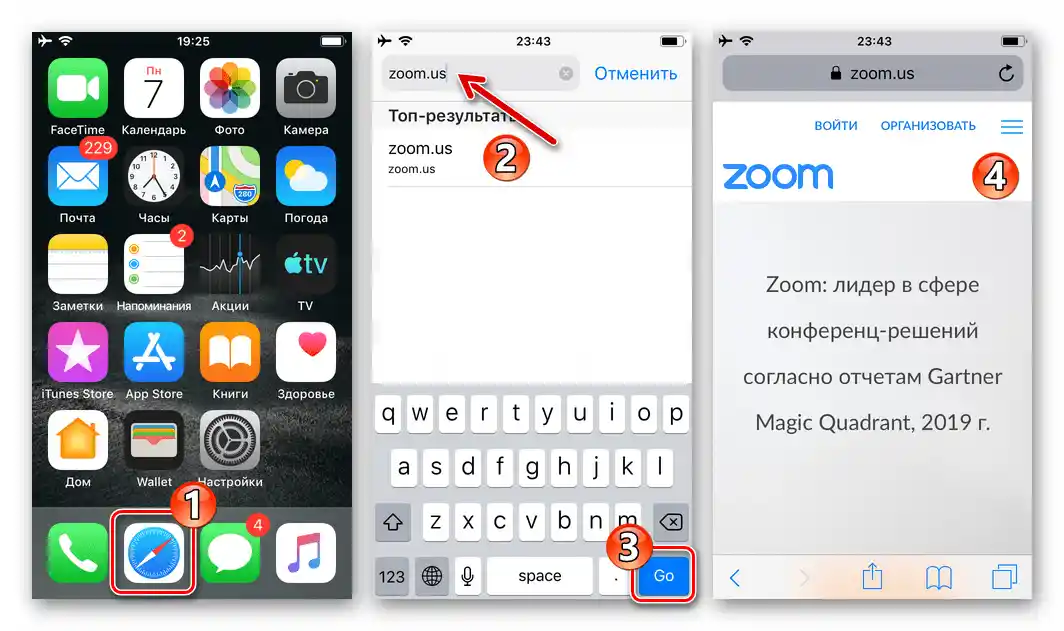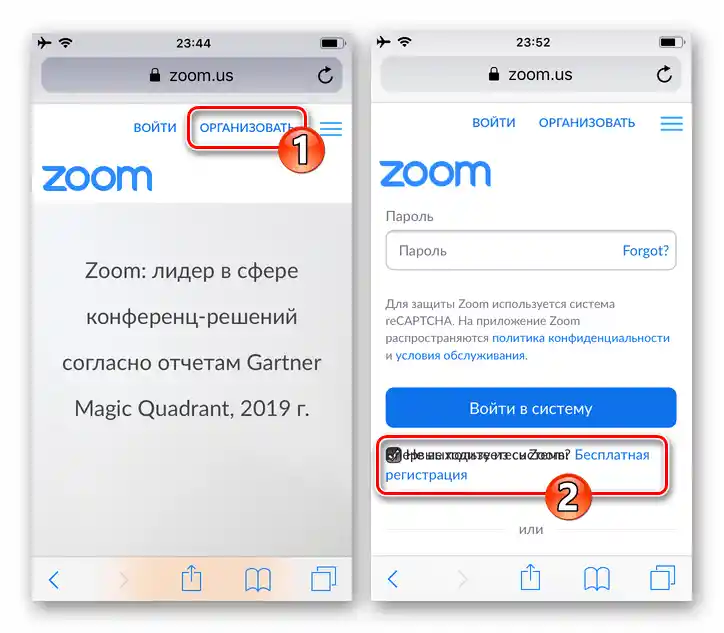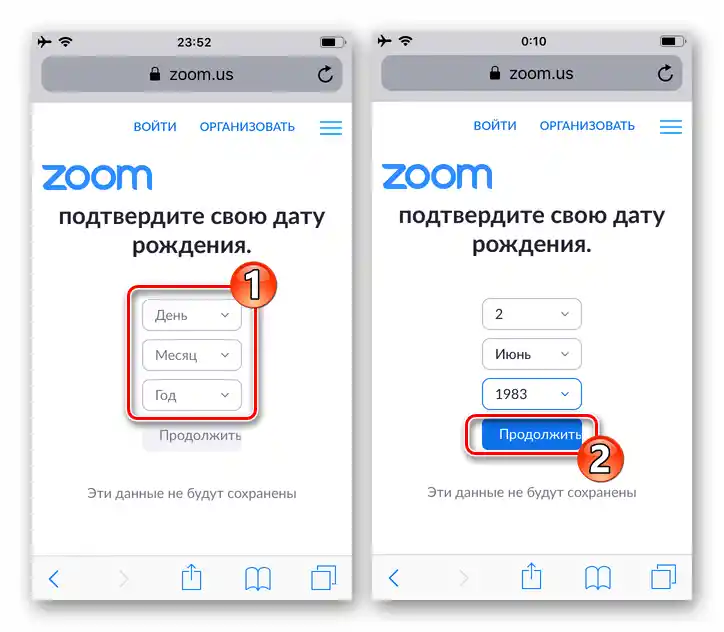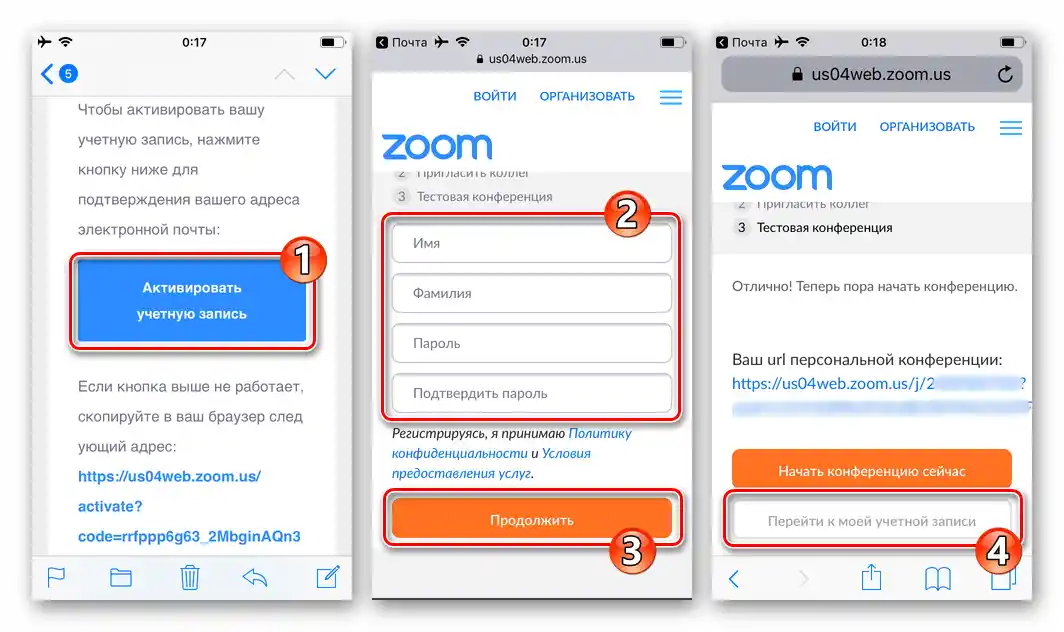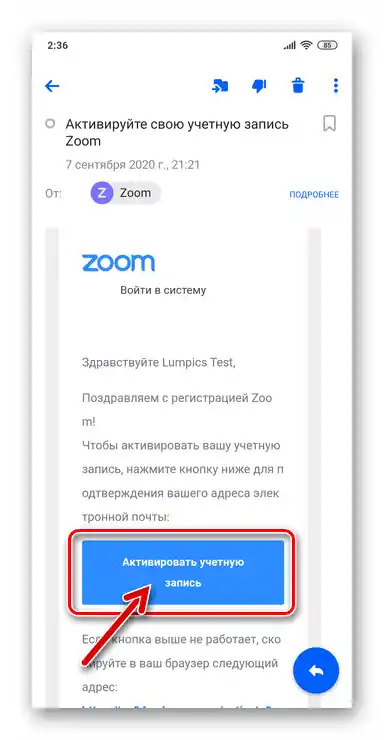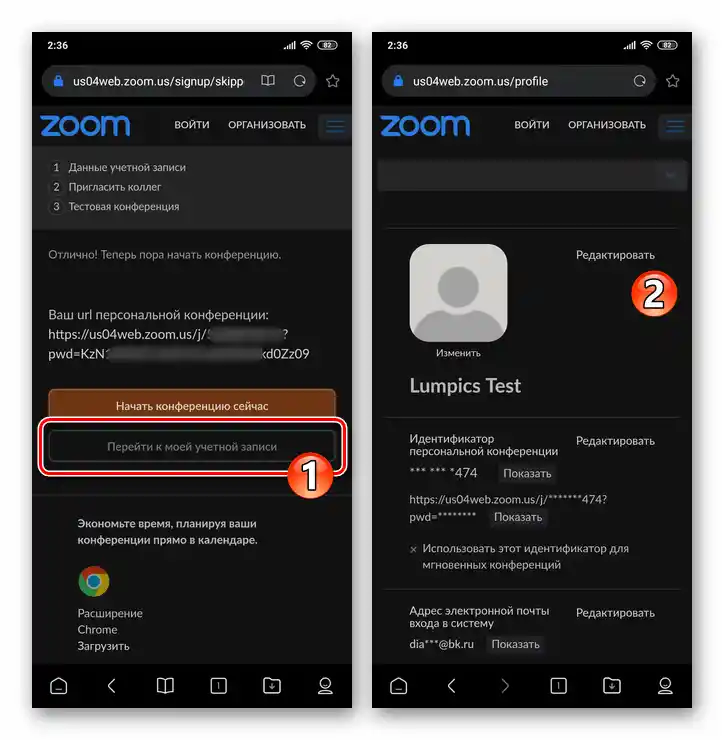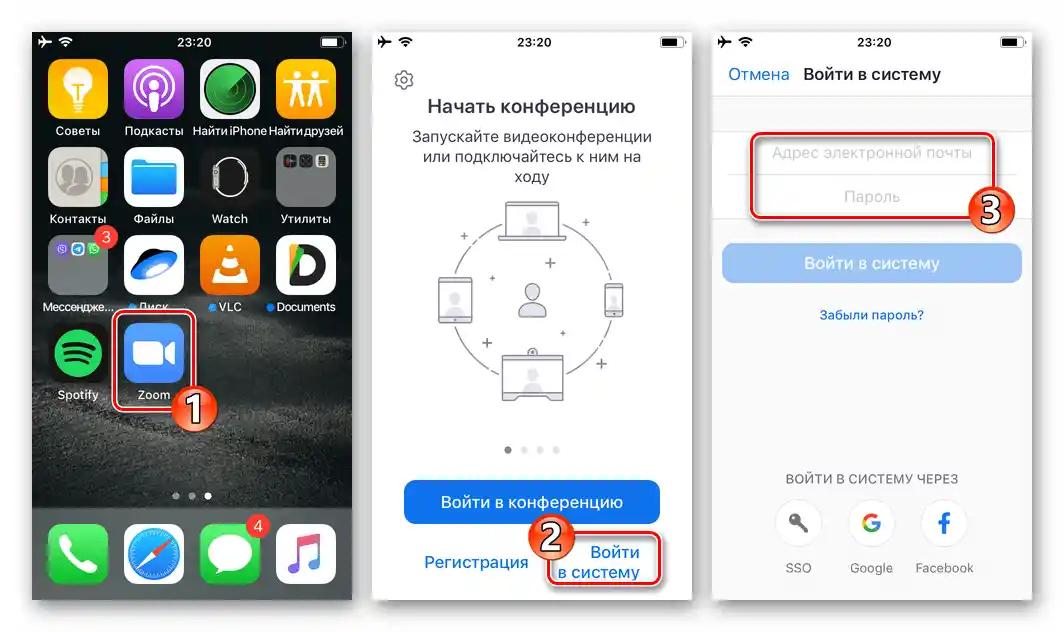Obsah:
Android
Vytvorenie účtu v službe videokonferencií Zoom z Android zariadenia je veľmi jednoduchá operácia a je možné ju uskutočniť jedným z dvoch spôsobov. Na úspešnú registráciu budete potrebovať iba e-mailovú adresu a prístup k tejto schránke, aby ste získali odkaz na aktiváciu účtu.
Spôsob 1: Mobilná aplikácia pre Android
Najpohodlnejší spôsob vytvorenia účtu v Zoom z Android zariadenia predpokladá použitie mobilnej aplikácie a okrem iného umožňuje okamžite po registrácii prejsť k používaniu služby.
- Nainštalujte si na smartfón a spustite klienta Zoom pre Android.
Podrobnosti: Ako nainštalovať aplikáciu Zoom na Android zariadenie
- Na prvom obrazovke aplikácie sa dotknite odkazu umiestneného dole "Registrácia". Potom kliknite na nápis "Mesiac/deň/rok", pomocou prepínačov vyberte dátum svojho narodenia, ťuknite na "Nastaviť".
- Ďalším krokom je poskytnutie systému adresy vašej e-mailovej schránky, ako aj mena a priezviska. Zadajte uvedené údaje do príslušných polí na obrazovke, uistite sa o ich správnosti a potom kliknite na tlačidlo "Registrácia".
- Potom, akýmkoľvek preferovaným spôsobom prejdite na smartfóne do uvedenej ako registrovanej v Zoom e-mailovej schránky. Nájdite e-mail od odosielateľa "Zoom" s predmetom "Aktivujte svoj účet", otvorte ho.
- Kliknite na existujúce v tele správy tlačidlo "Aktivovať účet". V dôsledku toho sa spustí webový prehliadač a objaví sa možnosť prejsť k nasledujúcemu kroku registrácie.
![Zoom pre Android - tlačidlo Aktivovať účet v tele e-mailu, ktorý bol odoslaný službou počas registrácie účtu]()
Ak stlačenie tlačidla nespustí prehliadač, posuňte text e-mailu nadol, skopírujte zvýraznený tučný odkaz do schránky zariadenia a potom ho vložte do adresného riadku akéhokoľvek webového prehliadača a prejdite naň.
- Na otvorenej webovej stránke v prehliadači nastavte prepínač na pozíciu "Nie" (keďže sa registruje osobný účet v systéme videokonferencií). Potom kliknite na "Pokračovať".
- Vymyslite tajnú kombináciu znakov, ktorá bude neskôr slúžiť ako kľúč na prístup do služby, a zadajte ju do polí "Heslo" a "Potvrďte heslo". Ťuknite na "Pokračovať".
- Na nasledujúcej stránke sa dotknite "Preskočiť tento krok" (pozvanie iných ľudí do systému je možné uskutočniť neskôr).
- Potom kliknite na "Prejsť na môj účet". Týmto je registrácia v systéme videokonferencií Zoom na Android smartfóne skutočne dokončená. Podľa želania sa môžete venovať vyplneniu a/alebo úprave už existujúceho profilu alebo túto operáciu odložiť.
![Zoom pre Android - dokončenie registrácie účtu v systéme z telefónu]()
Prejdite do mobilnej aplikácie služby, ťuknite na "Prihlásiť sa do systému" na spodnej časti zobrazeného displeja. Potom sa autorizujte pomocou e-mailovej adresy uvedenej v procese registrácie ako prihlasovacie meno a heslo.
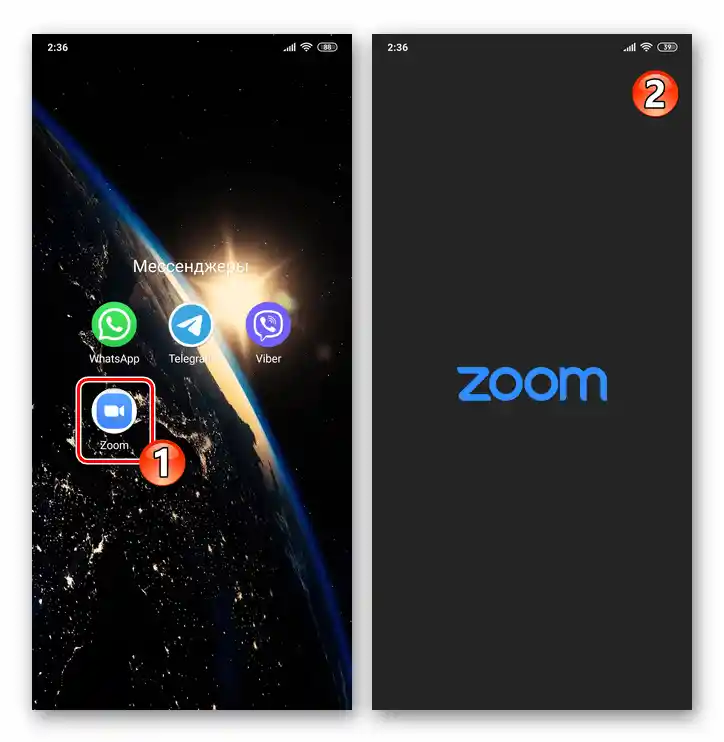
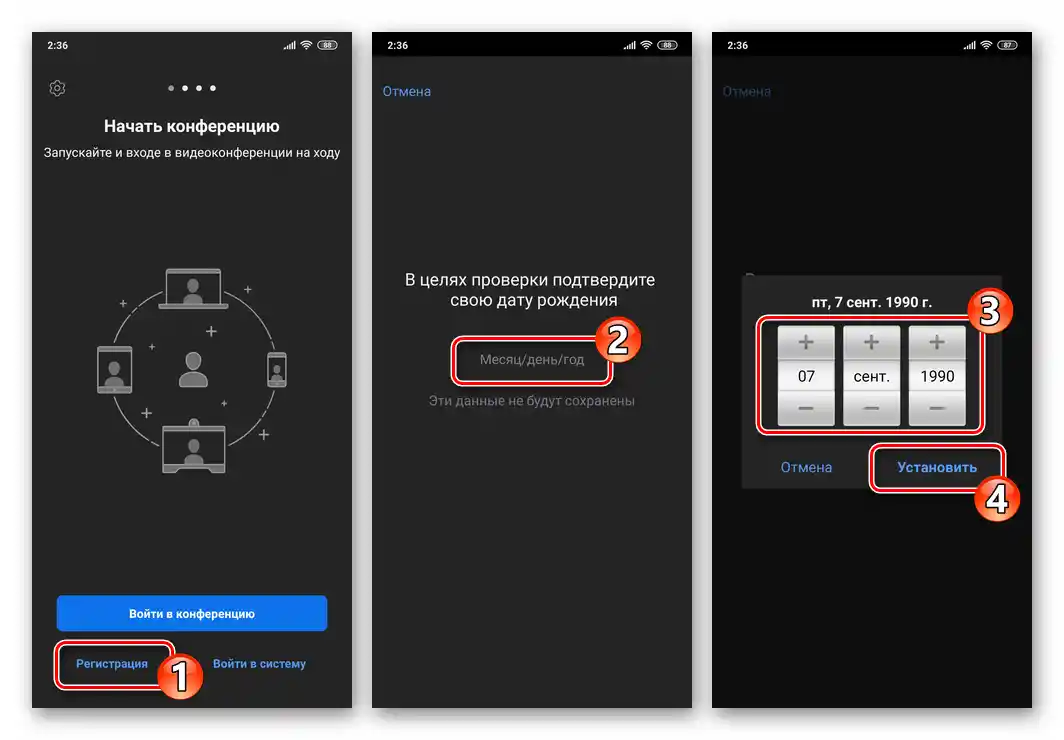
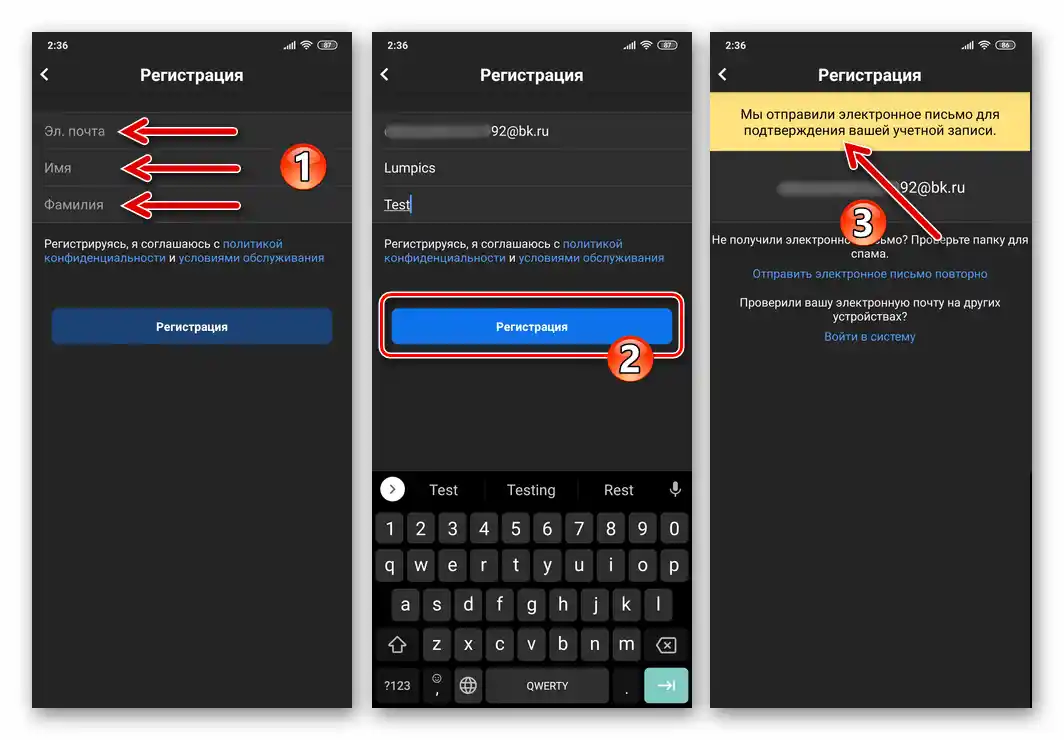
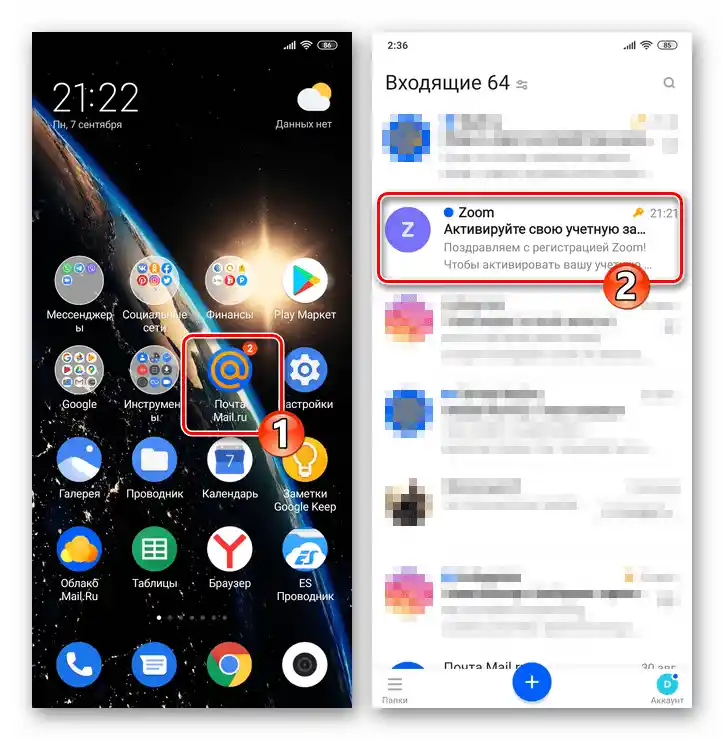
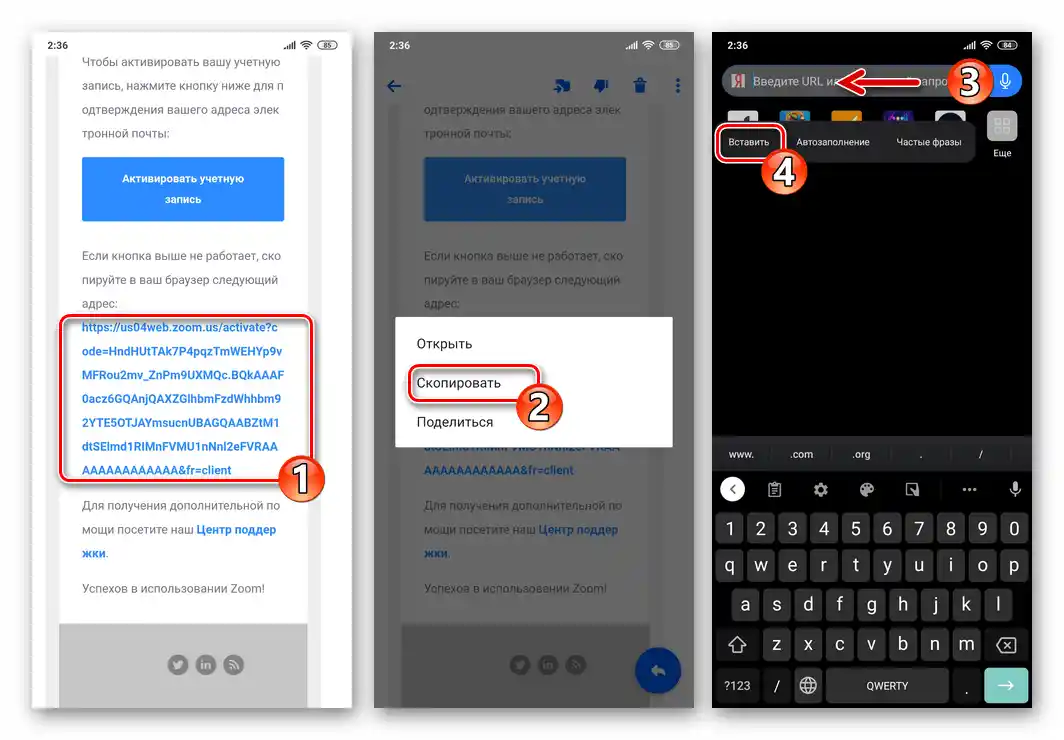
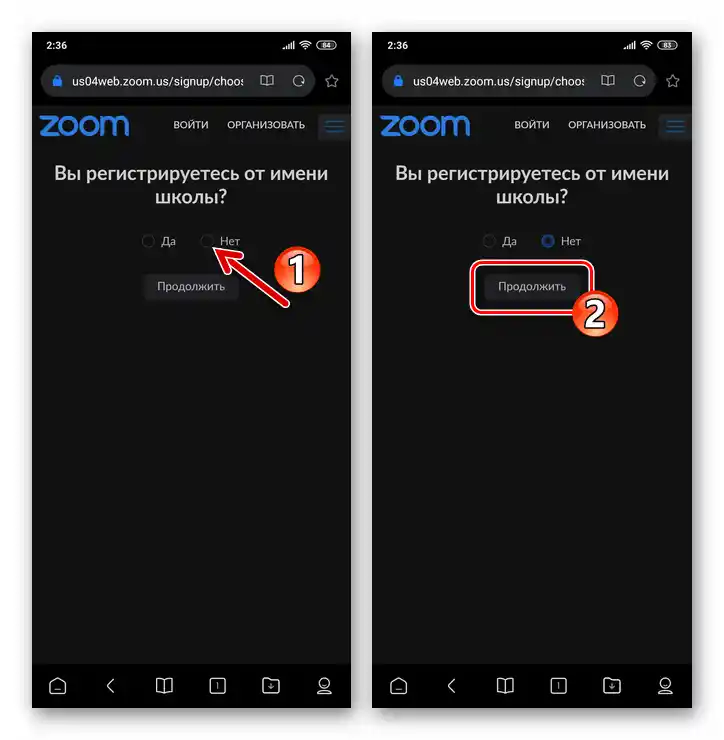
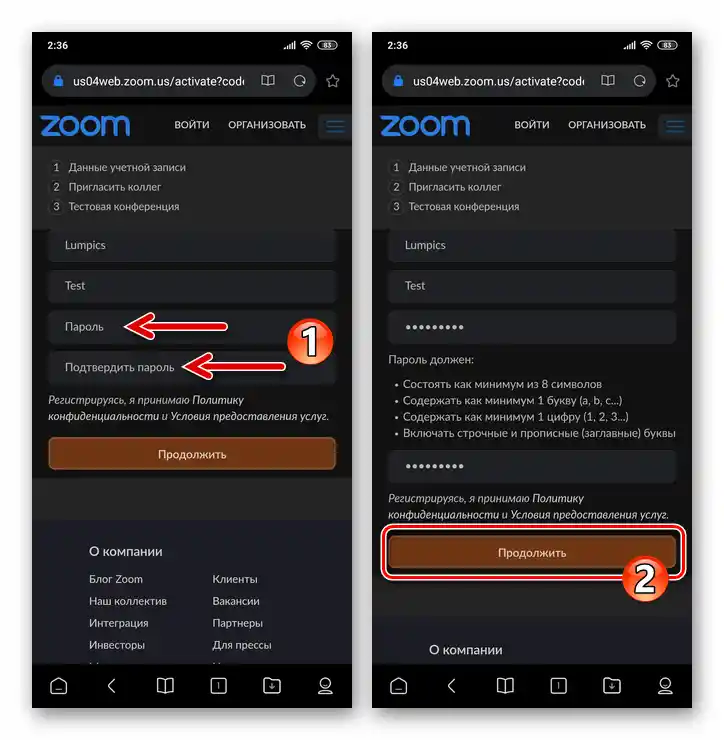
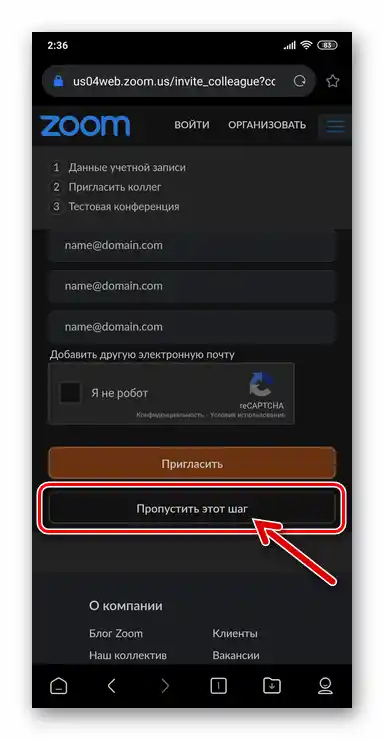
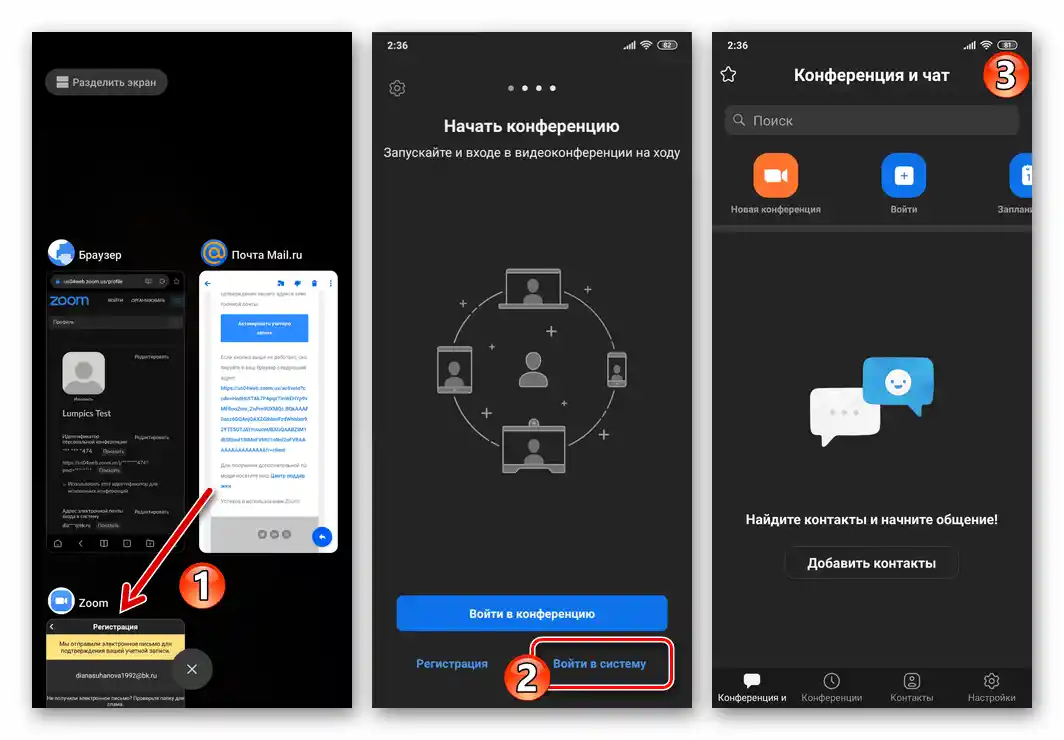
Spôsob 2: Webový prehliadač
Ak aplikácia Zoom pre Android na smartfóne nie je nainštalovaná a/alebo vaším cieľom je získať účet v systéme organizácie videokonferencií na neskoršie použitie na iných zariadeniach, je možné tento problém vyriešiť výlučne pomocou webového prehliadača.
- Otvorenie preferovaného prehliadača a pomocou nižšie uvedeného odkazu alebo zadaním
zoom.usdo adresného riadku prehliadača ručne prejdite na oficiálnu stránku uvedenej služby. - Na hlavnej stránke webu sa nachádza pole "Zadajte svoju pracovnú e-mailovú adresu" — napíšte doň adresu registrovaného v systéme videokonferencií účtu, potom kliknite na tlačidlo "Bezplatná registrácia".
- V objavenom okne, vyberte hodnoty v troch rozbaľovacích zoznamoch, uveďte dátum svojho narodenia, potom sa dotknite "Pokračovať". Následne, uistite sa, že ste predtým zadali správnu a dostupnú e-mailovú adresu, kliknite na "Potvrdiť".
- Vykonajte body č. 4-8 z pokynov uvedených vyššie v tomto článku, ktoré predpokladajú použitie aplikácie Zoom pre Android na registráciu.
- Akonáhle sa pred vami objaví webová stránka s informáciami o vytvorenom profile, registráciu v službe videokonferencií môžete považovať za dokončenú. V budúcnosti môžete použiť údaje z procesu vytvárania účtu (e-mail a heslo) na prihlásenie do Zoom na akomkoľvek dostupnom zariadení.
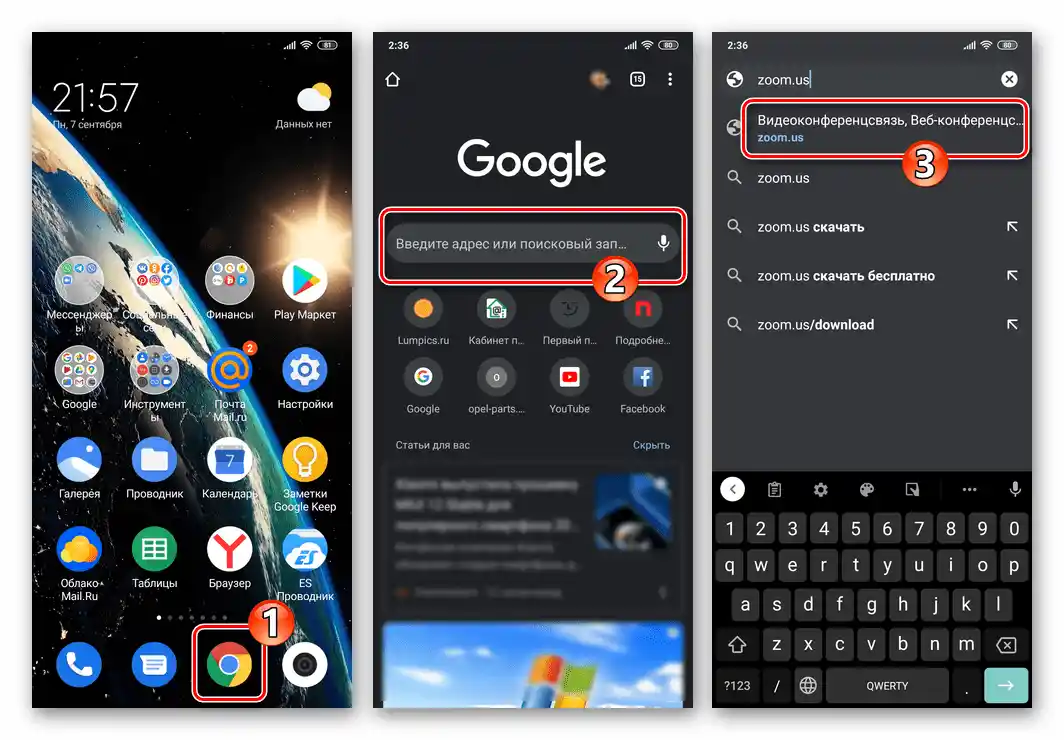
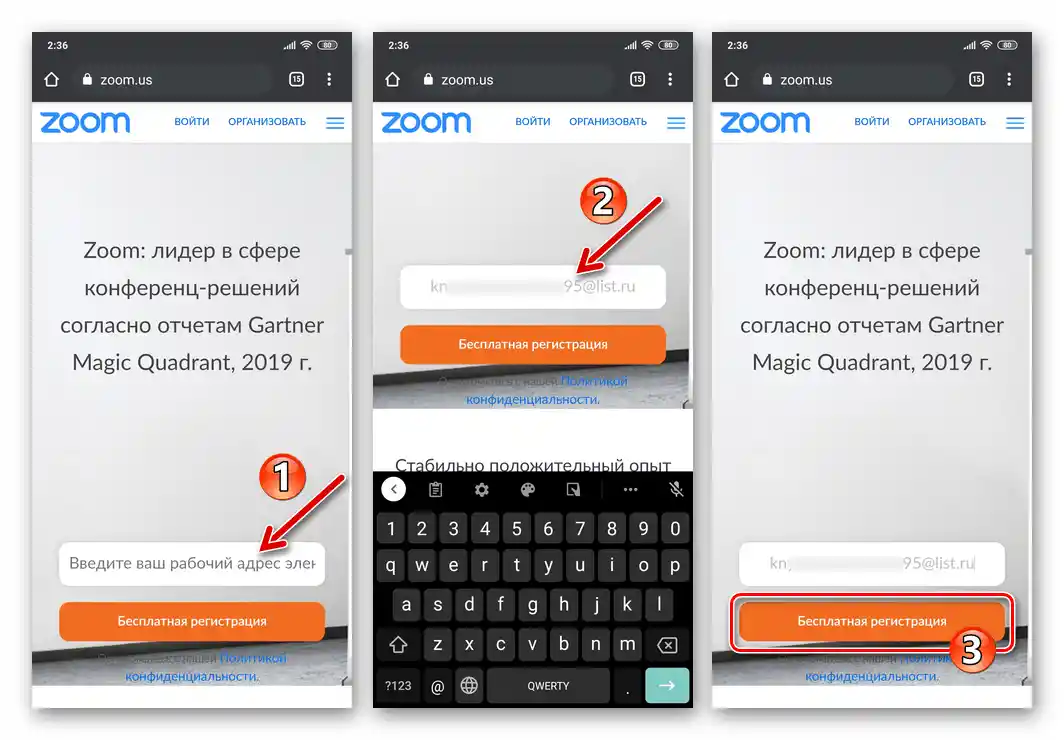
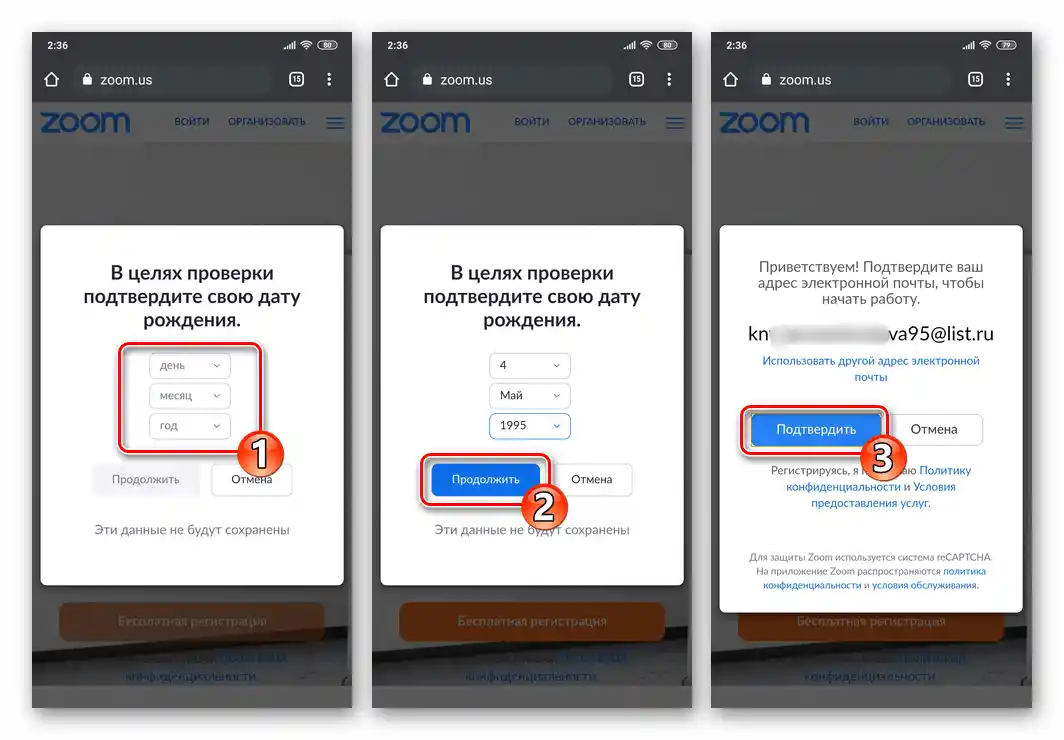
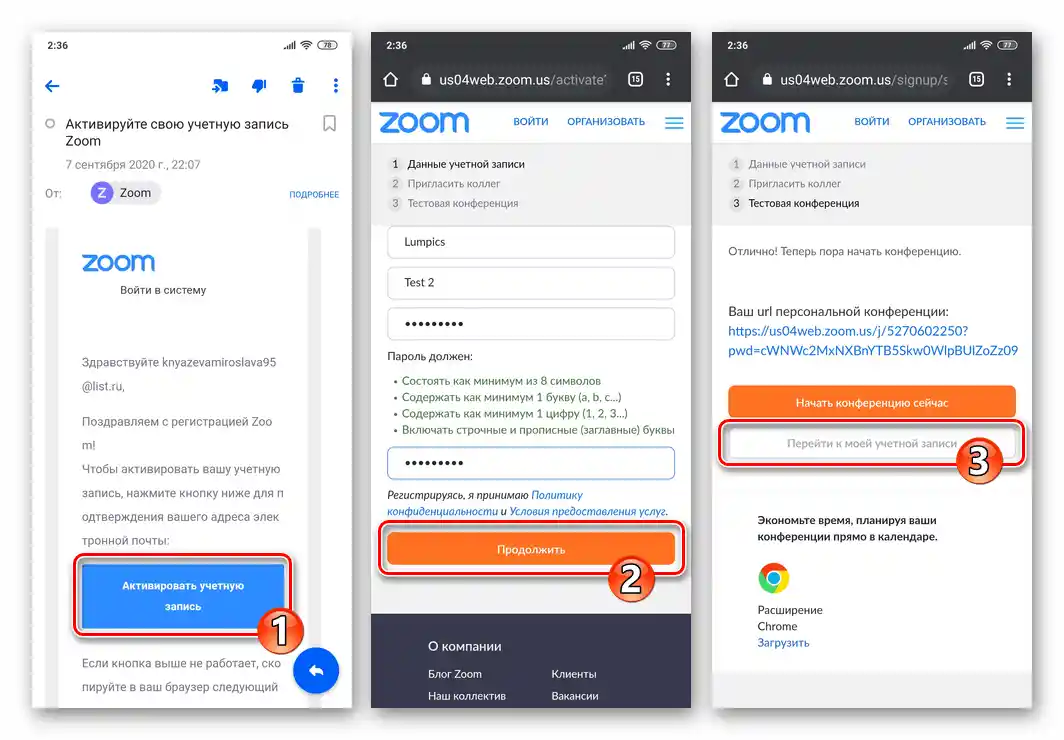
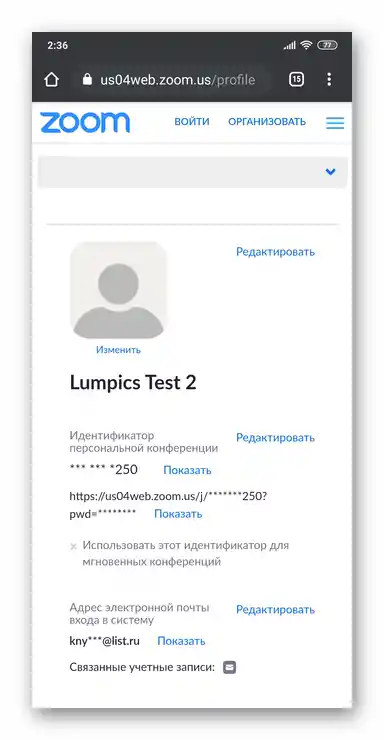
Čítajte tiež: Ako nainštalovať klienta systému online konferencií Zoom na počítač
iOS
Rovnako ako v prostredí vyššie opísaného Androidu, registrácia účtu v Zoom na iPhone, presnejšie, prechod k jeho vytvoreniu, je možná dvoma spôsobmi – z mobilnej aplikácie pre iOS a cez akýkoľvek webový prehliadač.
Spôsob 1: Mobilná aplikácia pre iOS
- Ak to nebolo vykonané skôr, nainštalujte na iPhone a spustite aplikáciu Zoom pre iOS.
Viac informácií: Ako nainštalovať klienta služby online konferencií Zoom na iPhone
- Klepnite na "Registrácia" v dolnej časti zobrazeného iOS klienta Zoom.Ďalej vyberte dátum svojho narodenia a kliknite na nápis "Potvrdiť".
- Na nasledujúcej obrazovke zadajte registrovaný v systéme "E-mailovú adresu", ako aj svoje "Meno" a "Priezvisko" do príslušných polí, ťuknite na tlačidlo "Registrácia" a potvrďte prečítanie oznámenia o odoslaní na uvedenú e-mailovú schránku s odkazom na aktiváciu vytváraného účtu.
- Ďalej na iPhone obvyklým spôsobom otvorte e-mail, ktorého adresu ste uviedli pri vykonávaní predchádzajúceho kroku. Nájdite e-mail od odosielateľa "Zoom", prejdite k zobrazeniu jeho obsahu.
- Kliknite na tlačidlo "Aktivovať účet" v tele e-mailu alebo prejdite (skopírujte a vložte do adresného riadku prehliadača) na poskytnutý odkaz v správe.
- Pod otázkou "Registrujete sa v mene školy?" na otvorenej stránke v webovom prehliadači zaškrtnite "Nie", ťuknite na tlačidlo "Pokračovať".
- Ďalej si vymyslite heslo pre prístup do Zoom a dvakrát ho zadajte do príslušných polí na obrazovke, a potom kliknite na "Pokračovať".
- Na nasledujúcej stránke sa dotknite "Preskočiť tento krok" (pozvanie kolegov nemá súvis s riešením našej úlohy a môže byť uskutočnené kedykoľvek neskôr).
- Aby ste dokončili vytvorenie účtu v systéme organizácie videokonferencií Zoom, na poslednej z ponúkaných stránok registrácie kliknite na "Prejsť na môj účet".
- Týmto je registrácia v systéme online konferencií dokončená a nič nebráni prístupu k jej možnostiam. Otvorte mobilnú aplikáciu služby, prihláste sa do nej
![Zoom pre iPhone - prechod k autorizácii v systéme cez mobilnú aplikáciu]()
s pomocou e-mailu uvedeného v procese registrácie a zadaného hesla.
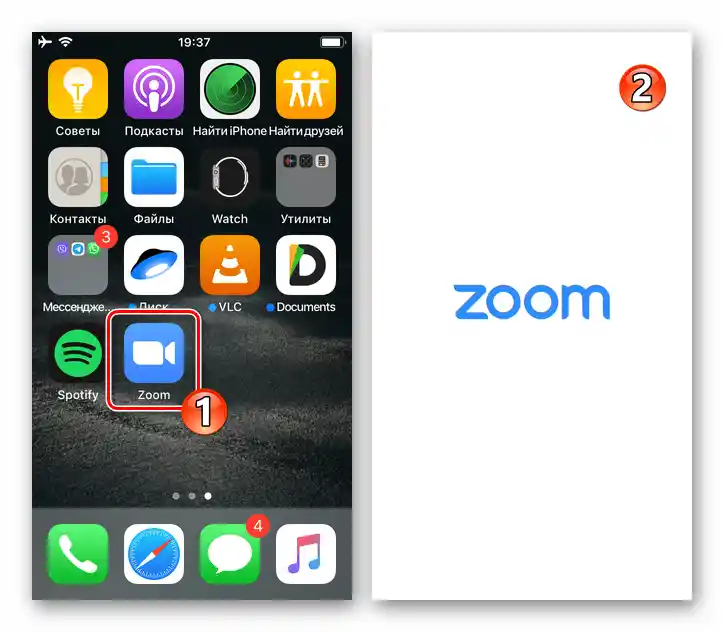
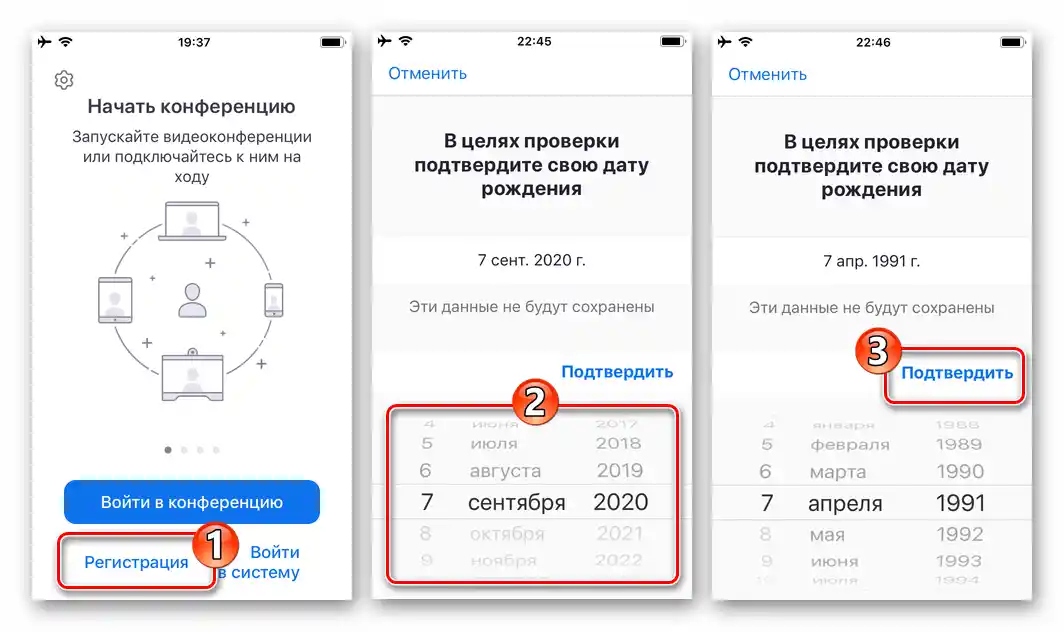
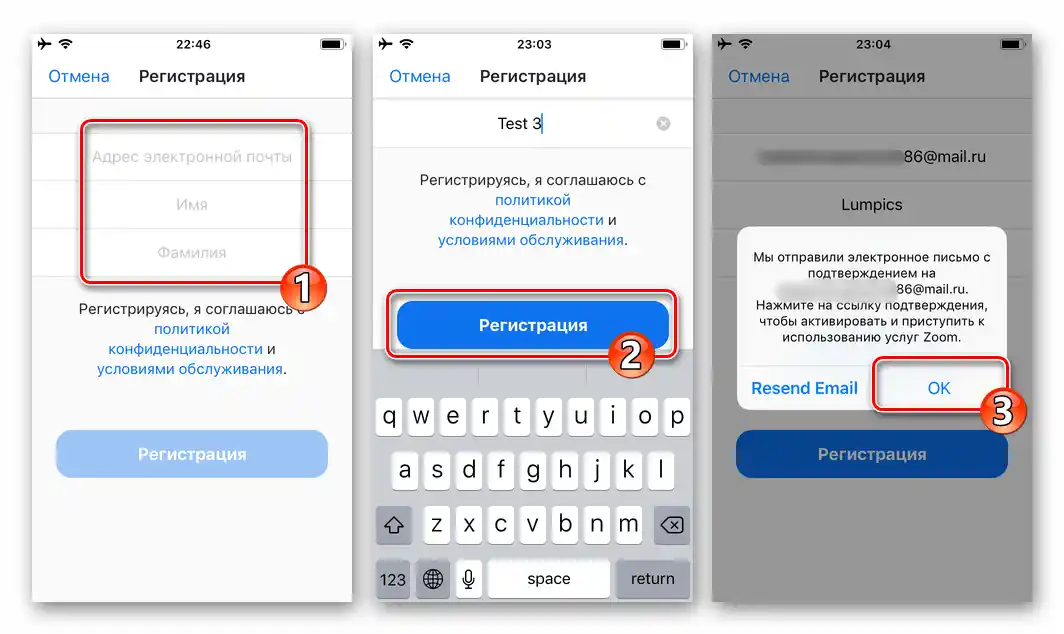
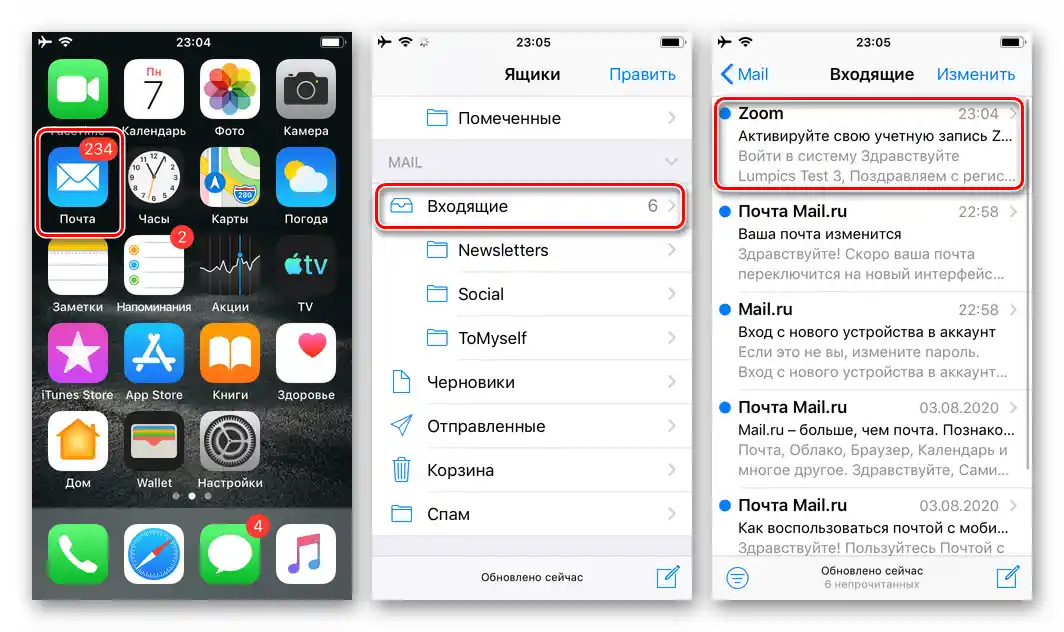

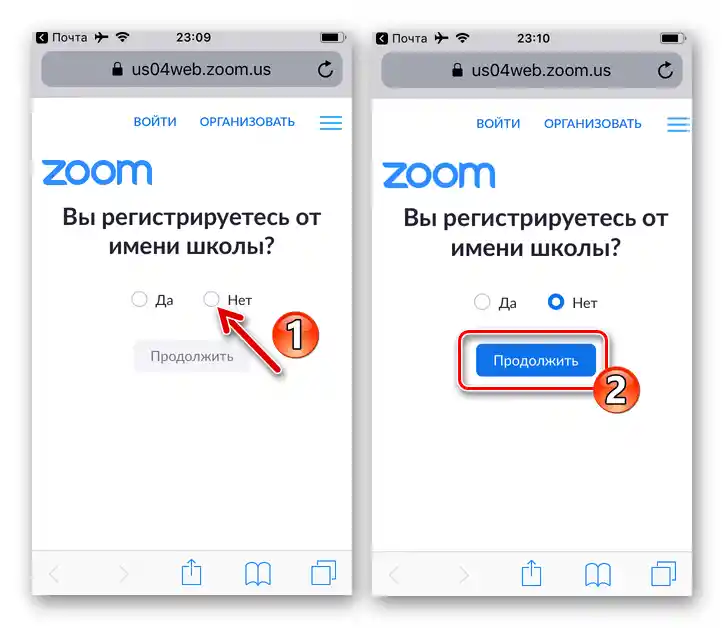
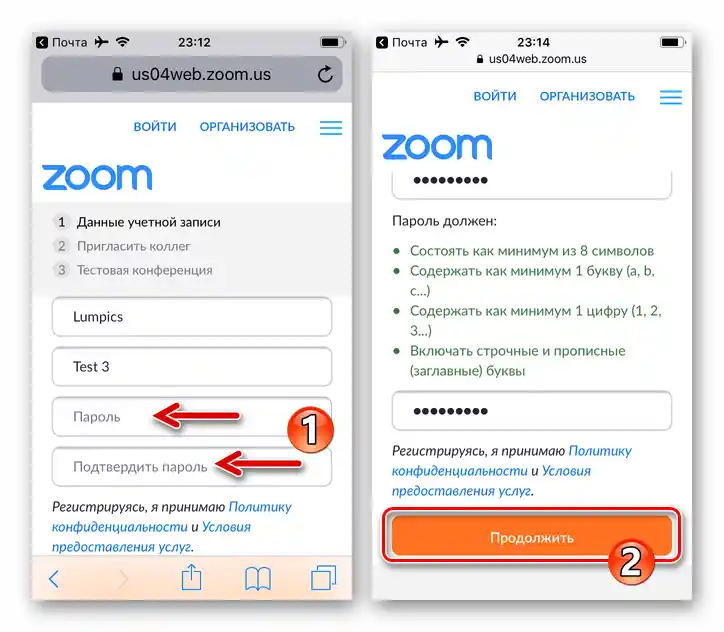
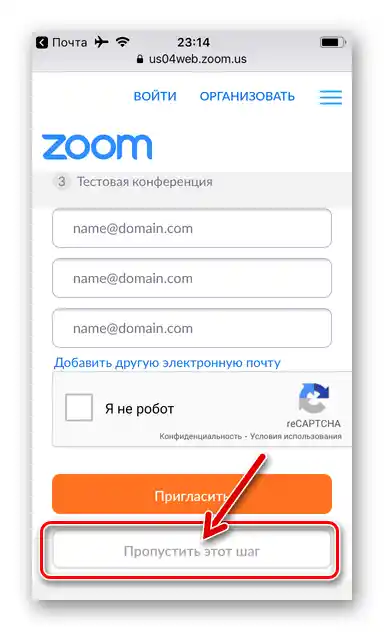
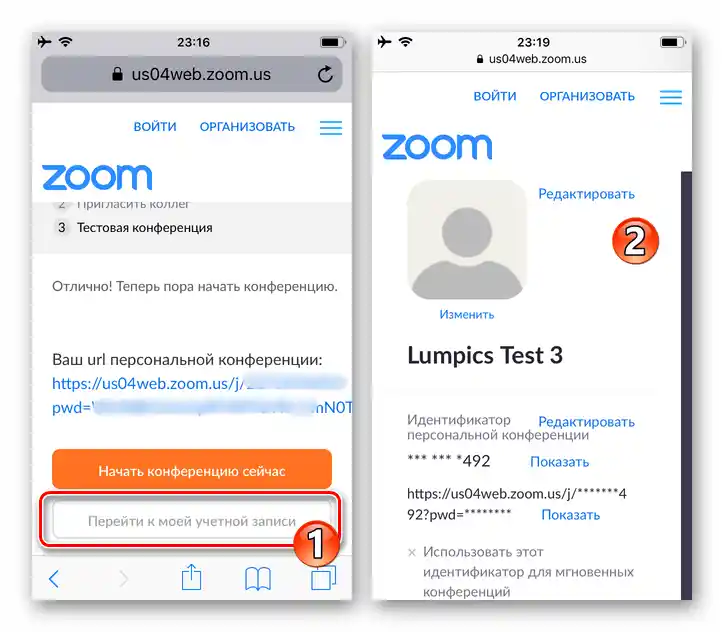
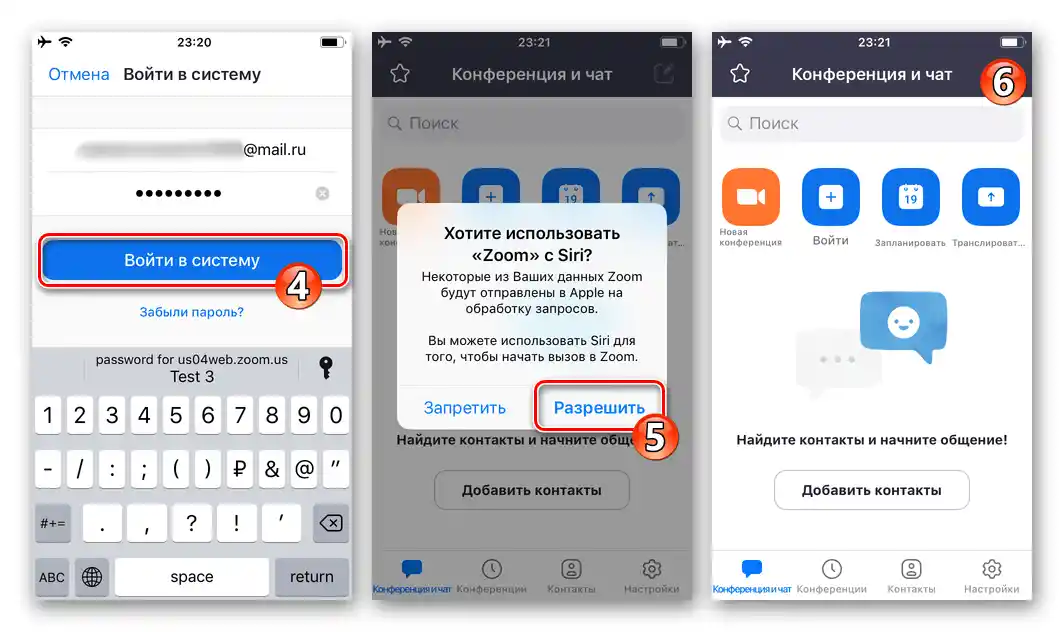
Spôsob 2: Webový prehliadač
Zaregistrovať účet v Zoom z iPhonu je možné aj bez aplikácie služby. Inštrukcia pri takomto prístupe sa prakticky opakuje s predchádzajúcou v tomto článku, líšiť sa budú len prvé kroky na ceste k vytvoreniu účtu.Pri tom je potrebné poznamenať, že webová stránka posudzovanej systému nie je dostatočne dobre prispôsobená na prácu v prostredí iOS, preto je možné pohodlné vykonanie nasledujúcej inštrukcie nazvať len s rezervou a mala by sa používať výhradne v osobitných prípadoch.
- Spustite akýkoľvek webový prehliadač a prejdite na oficiálnu stránku posudzovanej systému —
zoom.us. Alebo využite nasledujúci odkaz:Oficiálna stránka služby na organizáciu online konferencií Zoom
- Na vrchu hlavnej stránky webu Zoom kliknite na "ORGANIZOVAŤ". Potom, pod tlačidlom "Prihlásiť sa" na otvorenej stránke sa dotknite odkazu "Bezplatná registrácia".
- Výberom hodnôt v troch rozbaľovacích zoznamoch uveďte dátum svojho narodenia, potom ťuknite na "Pokračovať".
- Do poľa "Vaša pracovná e-mailová adresa" zadajte e-mail registrovaný v službe Zoom a potom kliknite na "Registrácia".
- Následne vykonajte body č. 4-9 z predchádzajúcich odporúčaní v tomto článku. Teda prihláste sa do e-mailu, prejdite na odkaz na aktiváciu účtu z e-mailu zaslaného službou Zoom, uveďte svoje meno a priezvisko, nastavte heslo.
- Po vykonaní všetkých vyššie uvedených manipulácií sa pred vami objaví webová stránka s údajmi vytvoreného profilu v Zoom. Po tom môžete prejsť k používaniu uvedeného prihlasovacieho mena (e-mail) a hesla na autorizáciu akoukoľvek preferovanou alebo možnou metódou získania prístupu k funkciám služby.